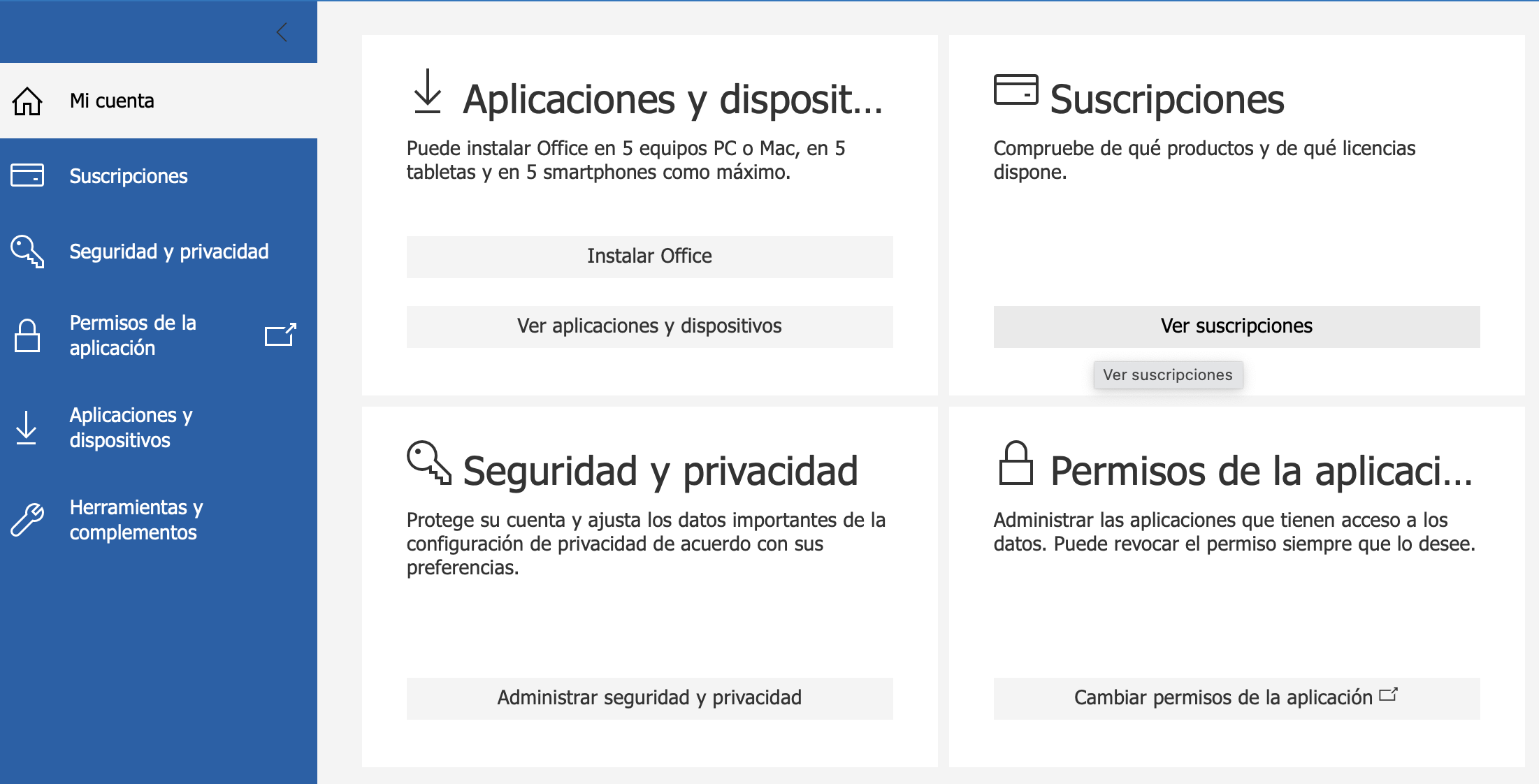Instalar Office 365 de escritorio con licencia educativa
En primer lugar, si tu ordenador dispone de alguno de estos iconos, Office está instalado en tu equipo ( En equipos nuevos suele venir instalado en versión de prueba). Con pulsar sobre cualquier icono del paquete Office e introducir el correo electrónico y la contraseña proporcionada por la escuela quedará activado.
Logo antiguo

Logo moderno
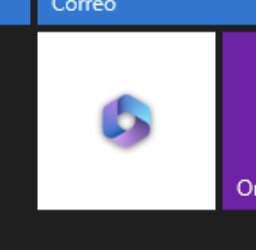
Es recomendable reinstalarlo como detallamos en los pasos siguientes, si el icono no es como el que aparece en la segunda imagen, ya que es la versión más moderna de Office. Si ya dispones de una licencia adquirida personalmente, asegúrate de disponer de la clave de producto para poder volver a activar tu Office cuando hayas finalizado tus estudios en en Centro Formación Somorrostro. Mientras curses aquí, podrás disfrutar de la versión completa de Office 365.
Si decides mantener tu copia de Office, deberás consultar con el profesorado si tu versión es compatible con las necesidades formativas.
Para instalar la última versión, es necesario desinstalar cualquier office. Esta tarea se realiza desde Ajustes/Aplicaciones de Windows
Una vez desinstalado, accede a https://www.office.com
Inicia sesión o haz login en la Web y aparecerá una pantalla similar a ésta. Debes pulsar sobre «Instalar y mucho más» y a continuación en «Instalar aplicaciones de Microsoft365»
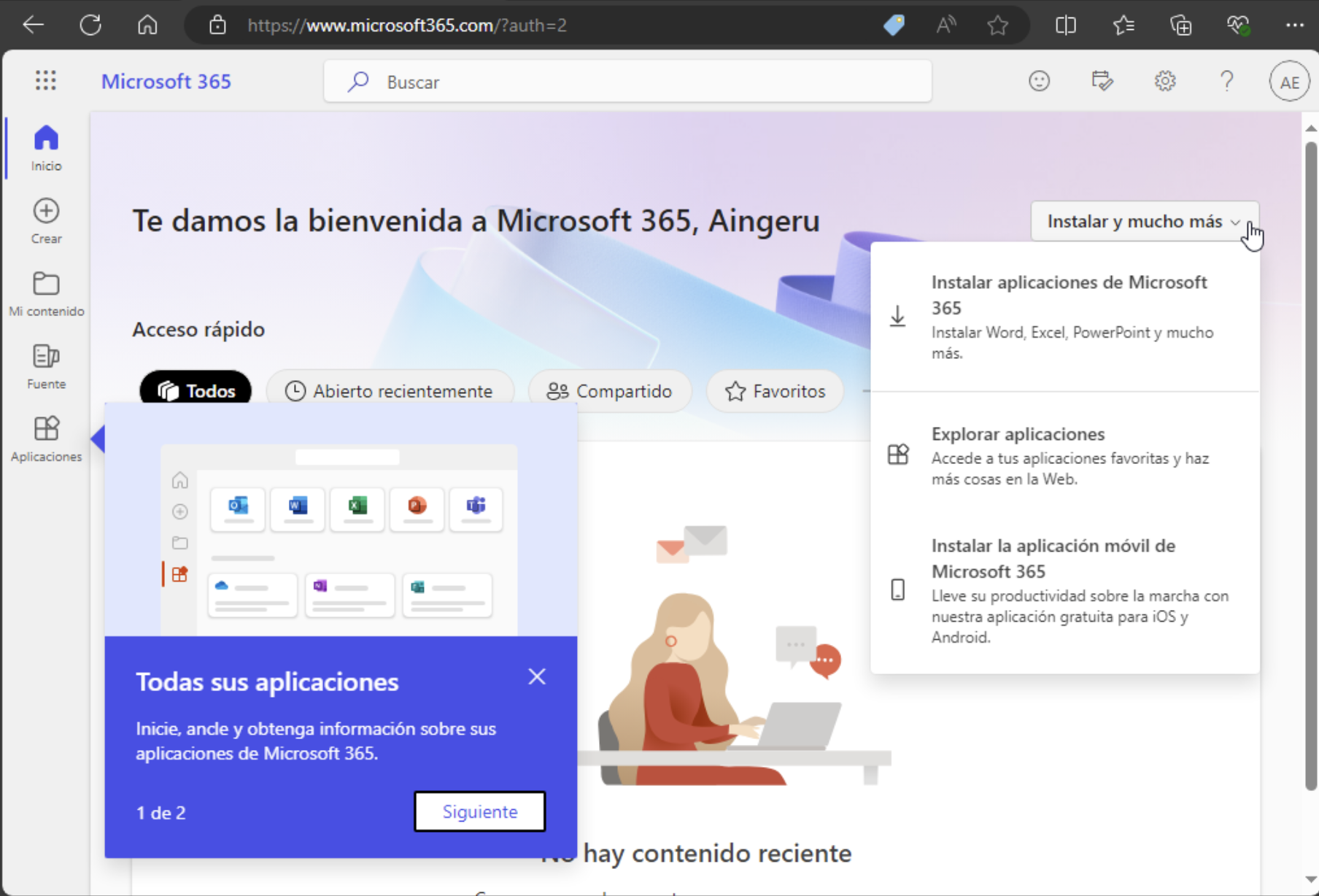
Esta acción os llevará a esta pantalla. Pulsad sobre «Instalar Office». El navegador descargará un ejecutable que debéis iniciar. De esta manera comenzará la instalación. Una vez finalizada, al abrir cualquier aplicación del paquete Office, solicitará unas credenciales. Solo tendrás que introducir la cuenta de correo que te proporciona el Centro y su contraseña. Ya tienes Office 365 de escritorio instalado y activado.